PC版「Discord(ディスコード)」の画面の見方
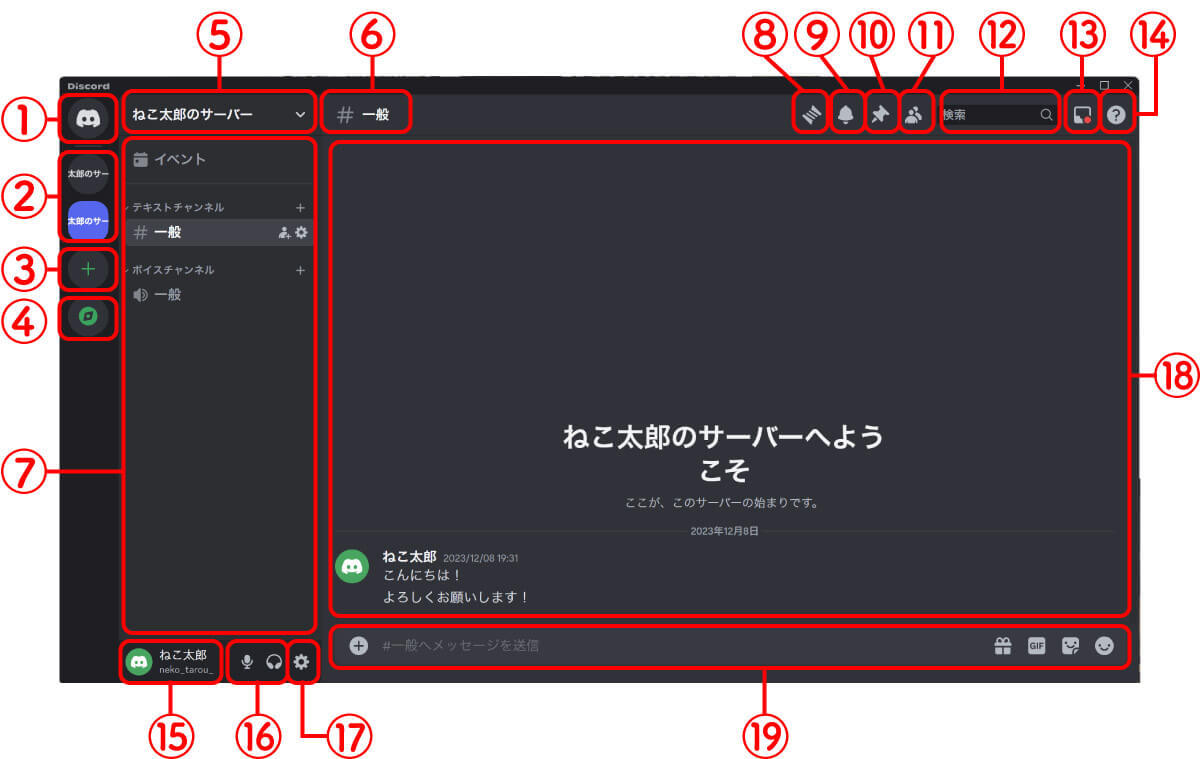
(画像=『オトナライフ』より 引用)
①ダイレクトメッセージ
②参加しているサーバー
③新規サーバーの作成・参加するサーバーの追加
④公開サーバーの検索
⑤アクセス中のサーバーに関するメニュー
⑥アクセス中のチャンネル
⑦アクセス中のサーバーに含まれるチャンネル
⑧スレッド
⑨通知設定
⑩ピン留めめされたメッセージ
⑪メンバーリスト
⑫メッセージとコンテンツの検索
⑬自分宛てメッセージの受信ボックス
⑭ヘルプセンター
⑮ユーザーページ
⑯マイクとスピーカーの設定
⑰ユーザー設定
⑱メッセージとコンテンツの表示
⑲メッセージ送信
PC版「Discord(ディスコード)」のサーバー/チャンネルの操作方法
アプリ版でもブラウザ版でも、サーバーへの参加方法やチャンネルの操作はあまり変わりありません。
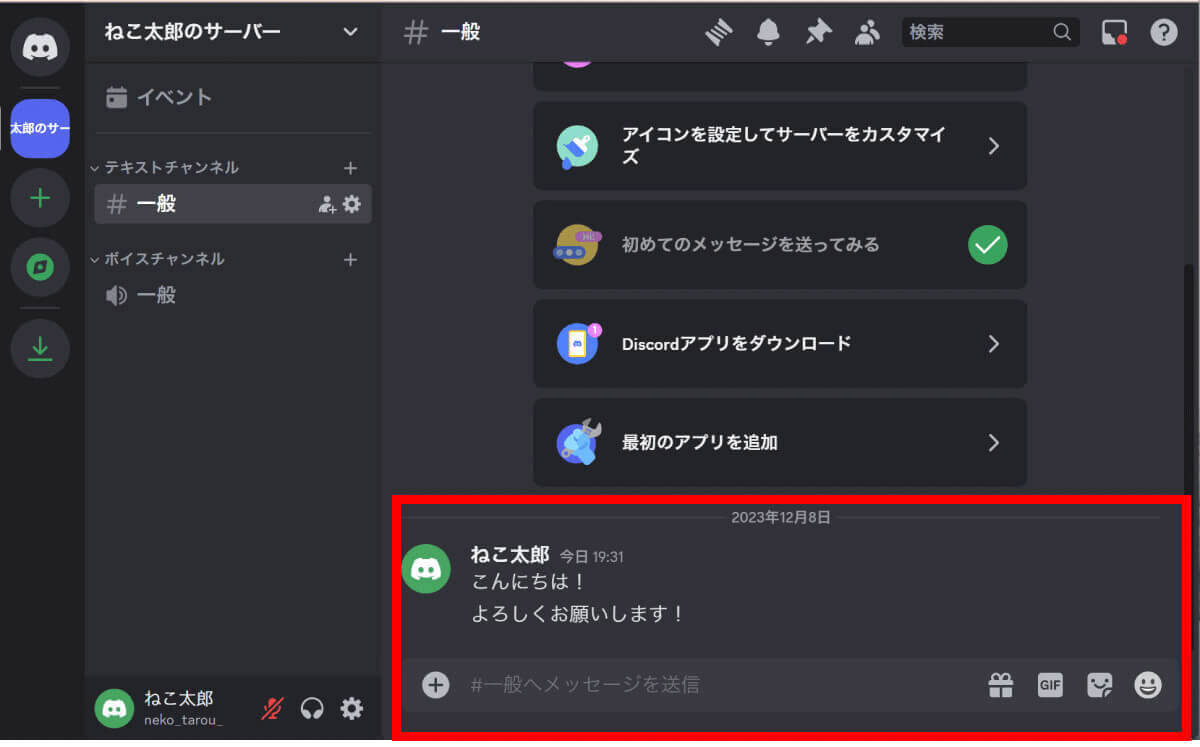
(画像=サーバーの画面下部にテキストの入力欄と、添付ファイル・絵文字のアイコンなどがあるといった特徴も同じ、『オトナライフ』より 引用)
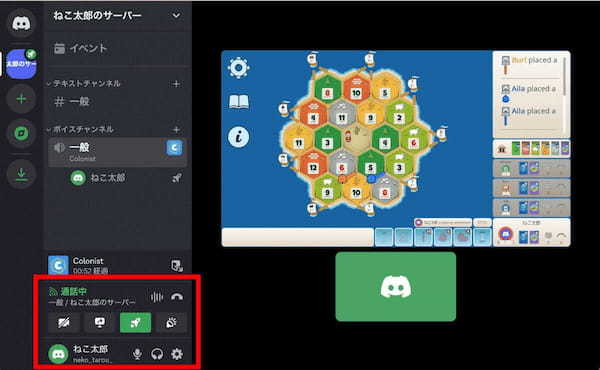
(画像=また、以前はブラウザ版Discordでは画面共有ができませんでしたが、現在ではアプリ版同様にゲーム配信も行えます、『オトナライフ』より 引用)









































